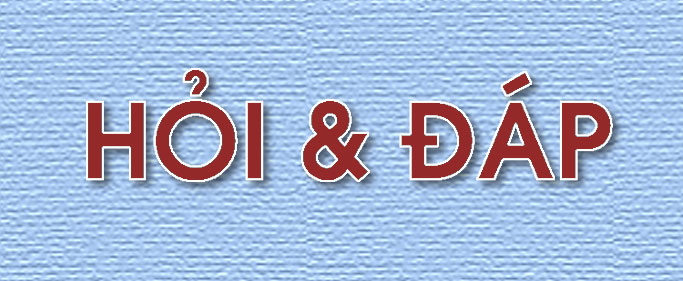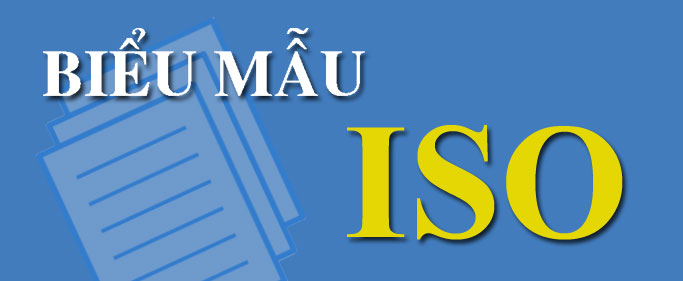Sổ tay phóng viên
Cách xóa & cải thiện menu chuột phải
(02/06/2009 09:16:27)
Menu chuột phải là một trong những thành phần giao diện hữu dụng nhất trong Windows. Tuy nhiên đôi khi, đặc biệt khi chúng ta cài đặt rất nhiều ứng dụng, hệ thống có thể sẽ chạy chậm và được lấp vào bằng các shortcut mà chúng ta lại thực sự không sử dụng tới. Nếu bạn muốn đơn giản hóa để có thể chứa các tùy chọn muốn sử dụng, hãy dùng các công cụ được giới thiệu trong bài này cho phép bạn xóa và chỉnh menu nội dung chuột phải theo những gì bạn muốn. Chúng tôi sẽ giới thiệu chi tiết nơi bạn có thể tìm được các phần mềm này và những gì chúng có thể thực hiện, cũng như cách sử dụng.
Lưu ý: Trước khi thực hiện theo các bước bên dưới, bảo đảm rằng bạn phải thiết lập các chương trình mặc định đúng cách và tạo một điểm khôi phục cho hệ thống của mình để trong trường hợp nào đó bạn còn có thể chuyển đổi lại trạng thái trước một cách dễ dàng.
Các ứng dụng bên dưới sẽ không hoạt động đúng cách nếu bạn không kích phải vào các shortcut của chúng và chọn Run as administrator. Nếu bạn gặp phải bất cứ lỗi nào hoặc những thay đổi không được áp dụng đúng cách, khi đó có thể bạn đã không chạy chúng với tư cách quản trị viên.
 |
1- Download và cài đặt các công cụ ShellMenuView, ShellExView và FileMenu
Các công cụ bạn cần download và cài đặt là:
* ShellMenuView - Công cụ này rất tốt cho việc vô hiệu hóa cái gọi là các mục menu chuột phải "tĩnh". Thông thường, các tùy chọn này không được tổ chức theo các thư mục mà lại được liệt kê như các entry riêng lẻ. Ví dụ về các entry như vậy là các tùy chọn Play, Enqueue and Bookmark được cài đặt bởi Winamp hoặc ‘Add/Play with’ với VLC Media Player.
* ShellExView - Đây là một công cụ tốt cho việc xóa các entry menu nội dung được cài đặt bởi các ứng dụng khác. Các entry menu nội dung này thường mở rộng chức năng của menu chuột phải và hầu hết đều được tổ chức theo các thư mục. Ví dụ về các entry như vậy là tùy chọn ‘Scan for viruses’ xuất hiện khi bạn cài đặt phần mềm antivirus, ‘Adobe Drive CS4’ khi bạn cài đặt Adobe Creative Suite 4 hoặc các menu được cài đặt bởi các bộ nén và giải nén file như 7-Zip hoặc WinZip.
* FileMenu Tools - Ứng dụng này cho phép bạn bổ sung thêm các hoạt động nâng cao vào menu chuột phải và để cấu hình menu Send To. Mặc dù có các ứng dụng tương tự khác, nhưng chúng tôi chọn ứng dụng này vì nó có rất nhiều các tùy chọn được thiết lập trước. Nếu bạn không thích công cụ này, hãy thử với Open++. Nó có ít các tùy chọn mặc định hơn nhưng có thể khá thân thiện với người dùng.
Lưu ý: Các công cụ này có cả các phiên bản 32-bit & 64-bit. Chúng cũng có các phiên bản trong các ngôn ngữ khác nhau. Bạn nên kiểm tra các trang download của chúng để tìm ra các liên kết download thích hợp.
2- Cách làm việc với các công cụ FileMenu
FileMenu Tools là ứng dụng cho phép bạn tùy chỉnh menu chuột phải bằng cách bổ sung các lệnh bạn muốn. Nó cũng có thể được sử dụng để chỉnh sửa menu Send To.
Bạn cũng có thể sử dụng ứng dụng này cho các lệnh soạn thảo (kích hoạt hay vô hiệu hóa) được thêm bởi các ứng dụng khác vào menu chuột phải nhưng ShellMenuView và ShellExView dường như thực hiện tốt hơn công việc đó.
Giao diện của FileMenu Tools có ba tab: Commands of FileMenu Tools, Send To menu và Commands of other applications.
Tab đầu tiên cho phép bạn thêm các lệnh vào menu chuột phải.
 |
Chúng sẽ hiển thị tất cả dưới thư mục File Menu Tools trong menu chuột phải.
 |
FileMenu Tools có rất nhiều lệnh được định nghĩa trước. Bạn có thể thay đổi bất kỳ lệnh nào từ menu chuột phải bằng cách hủy chọn chúng.
 |
Nếu bạn muốn thêm vào một lệnh, một menu cấp thấp hoặc tách riêng, kích vào nút tương ứng trong panel Actions.
 |
Sau khi đã thêm một lệnh mới, bạn có thể chọn kiểu lệnh bạn muốn: Run a program, Copy to a folder, Move to a folder, Delete specific files, Send to mail recipient. Sau đó bạn sẽ phải chọn ứng dụng để thực thi lệnh cụ thể và cung cấp tất cả các đối số cần thiết.
 |
 |
CÁC TIN ĐÃ ĐĂNG:
Lăn vào thực tế, gian khổ nhưng vui (01/06/2009 09:24:56)
Phần mềm chống Thư Rác (11/05/2009 15:06:27)
Khi USB gặp sự cố (11/05/2009 15:02:42)
Minh chứng về sự thành công trong phối hợp thông tin (11/05/2009 11:04:50)
Quy chế xác định nguồn tin trên báo chí (11/05/2009 10:50:51)
Trở lại Tà Hộc sau cơn lũ quét (11/05/2009 10:48:11)
Tra cứu, lưu trữ tư liệu cá nhân an toàn (06/05/2009 14:57:46)
Các trường hợp không được hưởng Bảo hiểm y tế (08/04/2009 09:49:57)
Lần đầu tôi đến đảo xa (08/04/2009 09:46:25)
Chuýằ‡n tÃĂc nghiỏằ‡p cỏằĐa phóng viÃên miỏằn núi (08/04/2009 09:45:07)